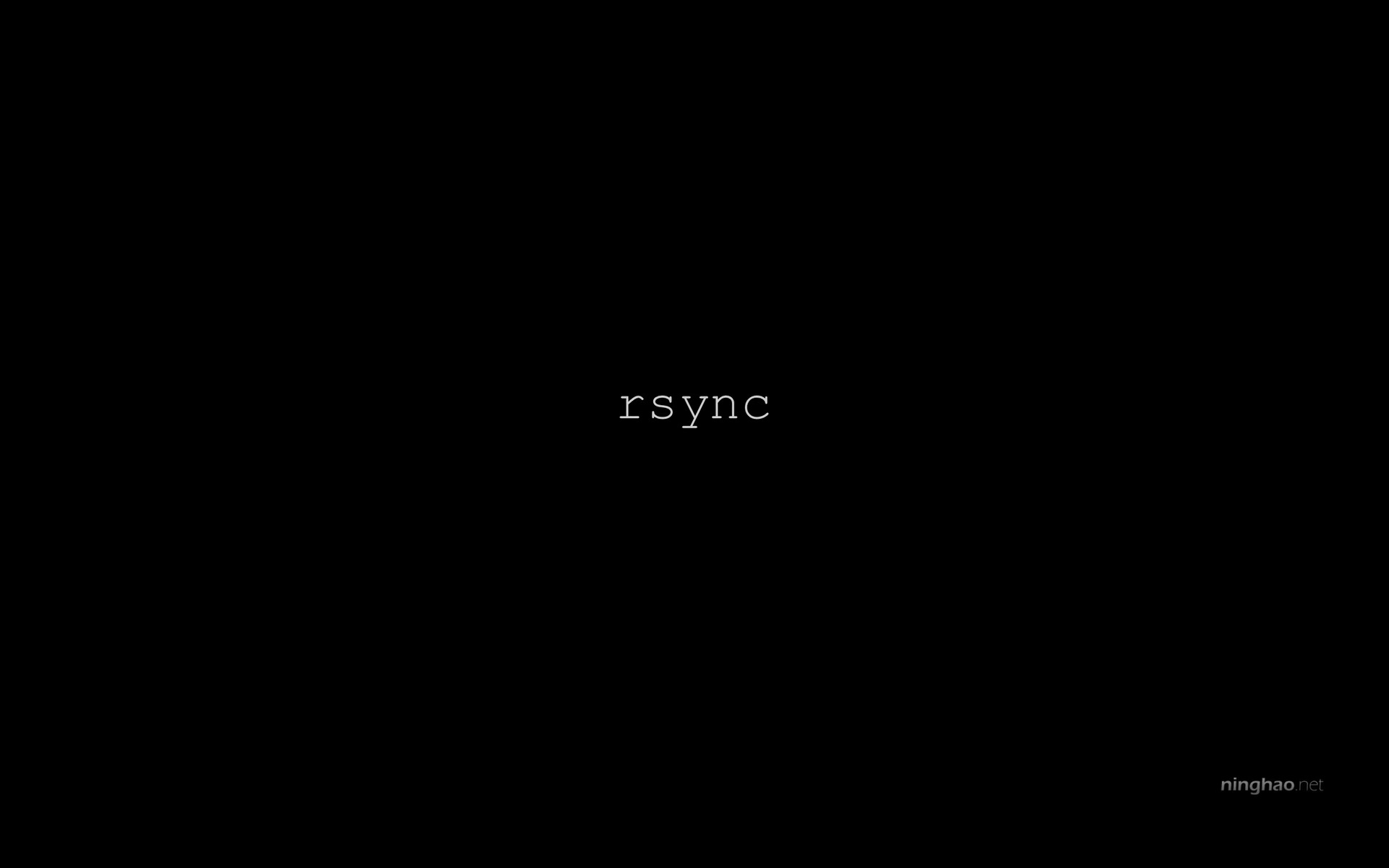使用 rsync 这个工具,我们可以同步两台服务器之间的文件 .. 这种方法比较适合更新频率不高的网站,比如网站的内容主要由一个人更新,可能半个月或者一个月才更新一次 ..
这种情况比较适合使用 rsync 手工去同步一下服务器之间的文件 ..
我们之前已经知道在哪台服务器上没有在页面上要显示的图片文件了 ... 打开终端 .. 登录到这台服务器 .. 然后我们可以使用 rsync 这个工具去同步一下另一台服务器上的文件 ..
输入一个 rsync .. 然后再加上一些选项 .. 先用一个 a .. 它表示 archive .. 意思就是我要保持文件的一些属性,比如拥有者,用户组,修改的时间等等 ..
再用一个 -n .. 它表示 dry-run .. 意思是我想先试一下看看,先不同步,只是查看一下有什么需要同步的文件 ..
然后再用一个大写的 P 选项 .. 在真正同步文件的时候 .. 它可以显示进度 .. rsync 默认会使用 ssh 去同步 .. 我之前修改过 ssh 监听的端口号 ..
所以在使用 rsync 的时候也需要设置一下这个端口号 .. 这里需要使用一个 -e 选项 .. 后面可以加上要执行的命令 .. ssh -p 26010 .. 这个 26010 是我修改之后的 ssh 服务监听的端口号 ..
如果你使用 ssh 默认的端口号,可以不需要使用这个 -e 选项 .. 还有后面的这个命令 ..
接着是远程服务器的目录的位置 .. 要设置一下登录的用户 .. 地址可以使用服务器内网的 ip 地址 .. 复制一下 .. 注意这个地址是远程服务器的 ip 地址 .. 再用一个冒号 .. 然后设置一下目录 .. 这个目录就是我们上传的图片文件所在的目录 ..
空间分隔一下 .. 然后再指定一下本地服务器的这个目录 .. 这行命令的意思就是对比远程服务器的这个存储文件的目录,还有在本地的这个存储文件的目录 .. 看看有没有需要同步过来的文件 ..
执行一下 .. 这里会列出几个文件 ... 里面就有我当前登录的这台服务器上缺少的 xiaoxue.jpg ...
下面我们可以真正的执行一下同步的命令 .. 把缺少的文件同步过来 ... 这里我们可以去掉之前执行的命令里面的这个 -n 这个选项 ..
再执行一下.. 这里会列出同步过来的文件 .. 我们可以再查看一下这个目录 ... 你会看到,现在它里面已经有了 xiaoxue.jpg .. 注意这个文件的用户,拥有者还有修改的日期都跟另一台服务器上的这个文件是一样的 ..
回到之前不能正常显示图片的这个页面 .. 刷新一下 .. 现在这个图片就可以正常显示了 ..